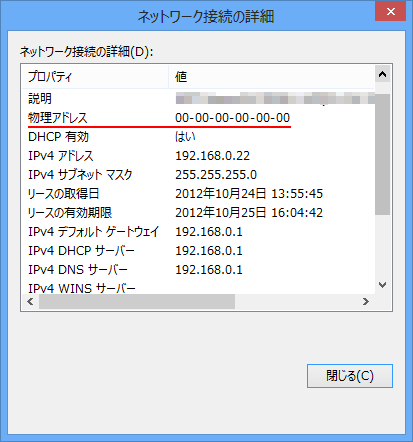Q&A No. 00227
Windows 8.1のMACアドレスを確認する手順
以下の手順で確認してください。
以下の手順で「コントロールパネル」を開いてください。
右上の端(または右下の端)にマウスカーソルを移動すると、メニュー項目が表示されます。
(タブレットPCの場合は、画面右端から左に指でスライドさせると、メニュー項目が表示されます。)

「設定」を選択します。

「コントロールパネル」を選択します。
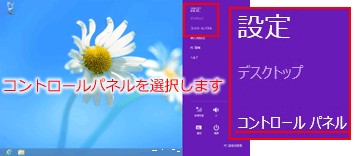
「ネットワークとインターネット」−[ネットワークと共有センター]を選択してください。(表示方法が「カテゴリ」の場合)
(表示方法が「大きいアイコン」または「小さいアイコン」の場合は、[ネットワークと共有センター]を直接選択してください。)
- 『ネットワークと共有センター』が開きましたら、左メニューから[アダプターの設定の変更]を選択してください。
- 「Wi-Fi」(ネットワーク名および機種名が記載)を右クリックして、[状態]を選択してください。
【詳細】を押してください。
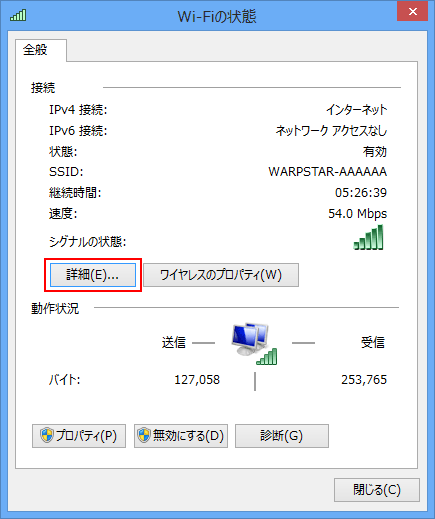
『物理 アドレス』より、MACアドレスの確認が行えます。
MACアドレスは「2桁-2桁-2桁-2桁-2桁-2桁の英数字」で記載されています。